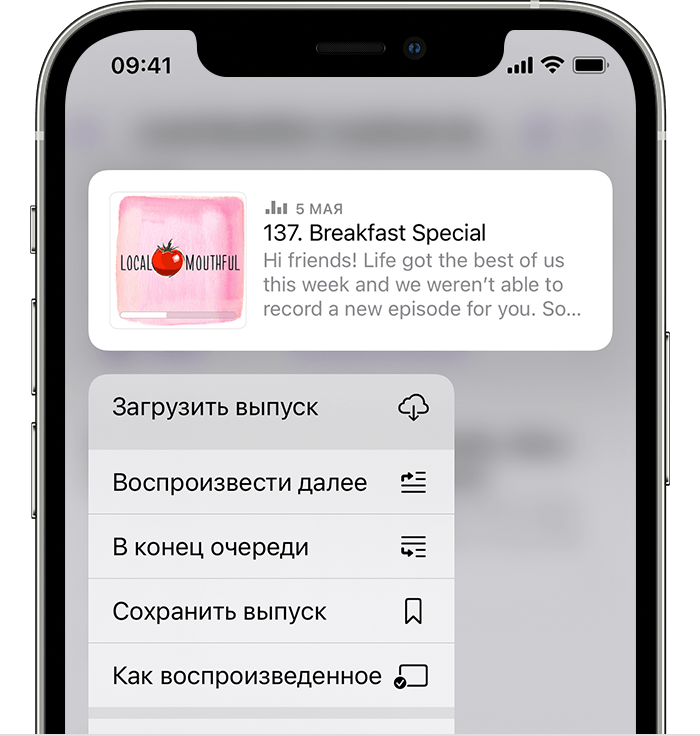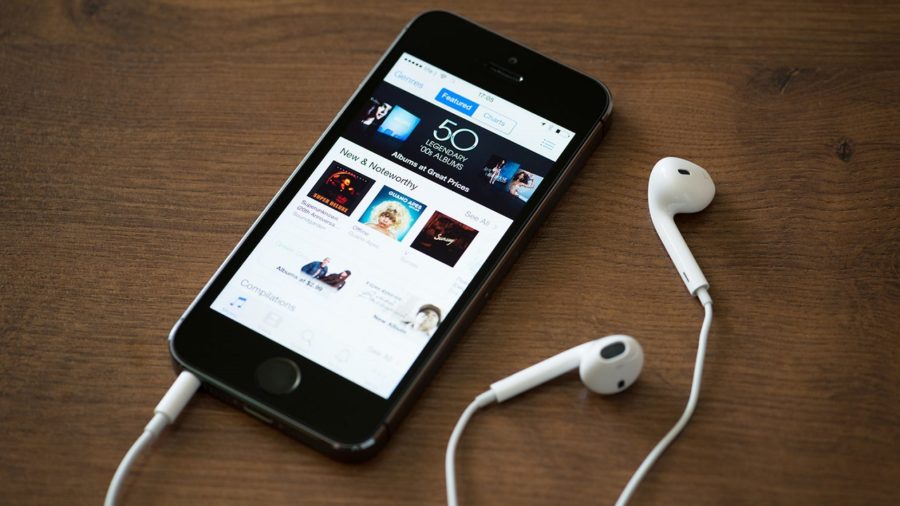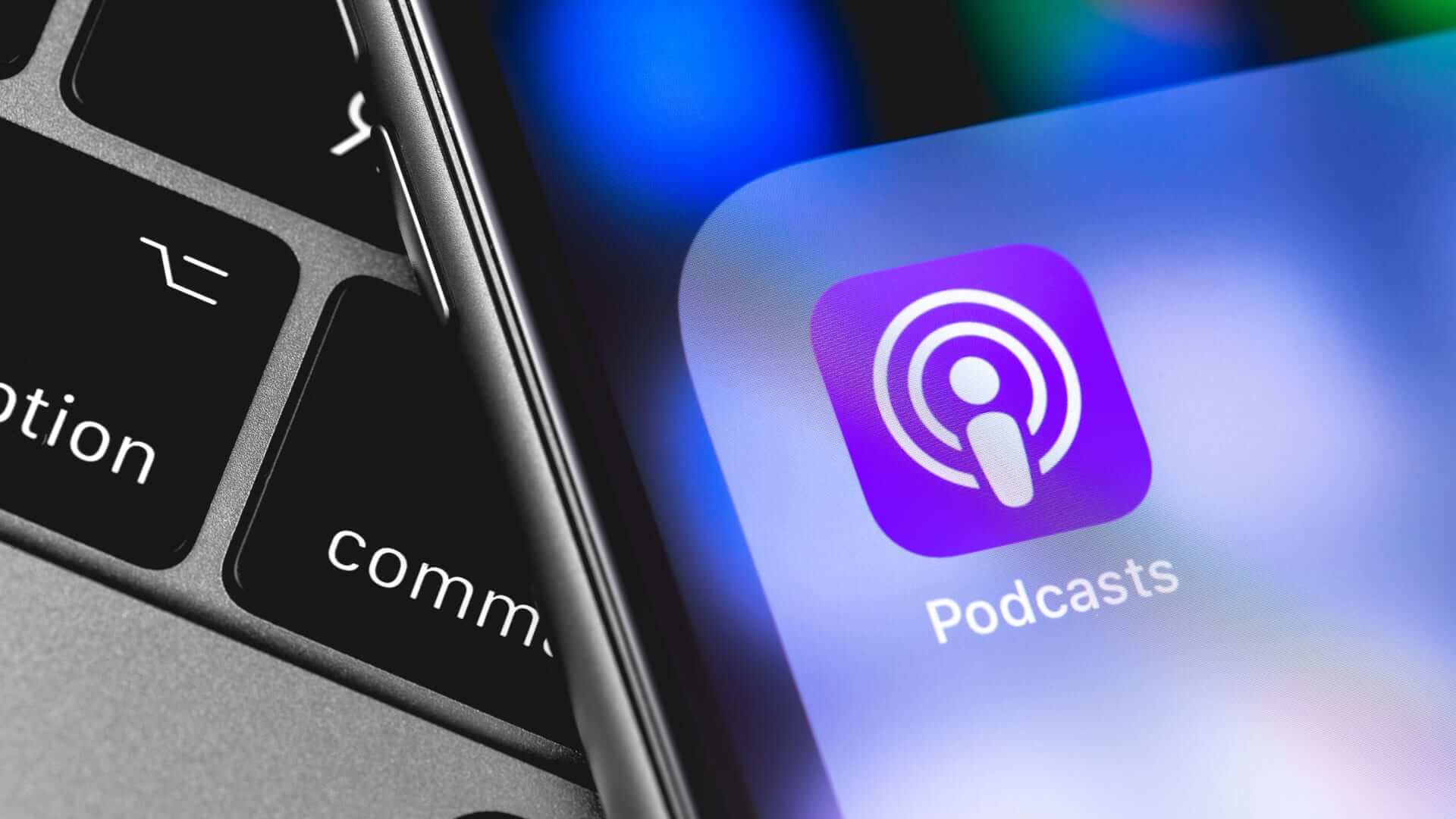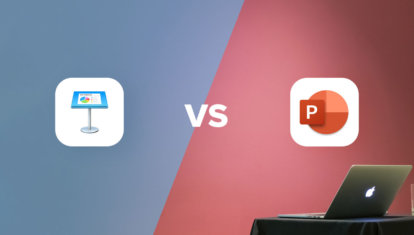- Использование приложения Apple Podcasts на iPhone или iPad
- Прослушивание подкастов на iPhone или iPad
- Использование элементов управления воспроизведением
- Подписка на подкасты и отписка от них
- Подписка на подкаст
- Отписка от подкаста
- Воспроизведение выпусков по порядку или по дате (сначала новые)
- Загрузка выпусков подкастов
- Сохранение выпусков подкастов
- Поиск выпусков подкастов в медиатеке
- Выключение автоматических загрузок для одного подкаста
- Выключение автоматических загрузок для всех подкастов
- Удаление выпусков подкастов
- Отметка выпуска подкаста как воспроизведенного
- Guide-Apple
- Самые интересные новости о технике Apple и не только.
- Что такое Подкасты в iPhone?
- Подкасты — что это?
- Как пользоваться Подкастами на Айфоне?
- Итоги
- Оформление подписок Apple Podcasts и управление ими
- Оформление подписок Apple Podcasts
- Управление подписками Apple Podcasts
- Заменят ли подкасты привычные нам телешоу? Личный опыт Apple Podcasts
- Что такое подкасты?
- Почему я выбрал приложение «Apple подкасты»?
- Почему Подкасты Apple это плохо
- Лонгриды для вас
Использование приложения Apple Podcasts на iPhone или iPad
Откройте для себя развлекательные, информационные и вдохновляющие аудиоистории в приложении Apple Podcasts.
Для использования приложения Apple Podcasts обновите ваше устройство iPhone или iPad до последней версии iOS или iPadOS.
Прослушивание подкастов на iPhone или iPad
- Откройте приложение Apple Podcasts.
- Выберите выпуск подкаста и нажмите кнопку воспроизведения.
- Нажмите проигрыватель в нижней части экрана, чтобы открыть экран «Исполняется», где расположены элементы управления воспроизведением.
Использование элементов управления воспроизведением
- Чтобы перемотать выпуск вперед или назад, нажмите кнопку перемотки назад на 15 секунд или кнопку перемотки вперед на 30 секунд.
- Чтобы настроить скорость воспроизведения подкаста, нажмите кнопку скорости воспроизведения и выберите половинную, нормальную, полуторную или двойную скорость.
- Чтобы установить таймер режима сна и остановки воспроизведения подкаста через определенное количество времени, начните прослушивание подкаста. На экране «Исполняется» смахните вверх и нажмите кнопку «Таймер сна».
- Для воспроизведения на колонке нажмите кнопку места воспроизведения
и выберите устройство для воспроизведения аудиозаписей.
Подписка на подкасты и отписка от них
Находите любимые подкасты и подписывайтесь на них, чтобы не пропустить новые выпуски. Вы также можете приобрести подписки Apple Podcasts, чтобы прослушивать премиум-содержимое в приложении Apple Podcasts.
Подписка на подкаст
- Выберите или найдите подкаст в приложении Apple Podcasts.
- Нажмите название подкаста, чтобы открыть страницу с информацией о нем.
- Нажмите кнопку добавления . Новые выпуски будут автоматически загружаться (бесплатно), а вы будете получать уведомления по мере их выхода.
Приложение Apple Podcasts может приостановить подписку на те подкасты, которые вы перестали слушать. Подкасты и загруженные выпуски при этом остаются в медиатеке, но новые выпуски не загружаются. Чтобы продолжить получение новых выпусков, подпишитесь на подкаст повторно.
Отписка от подкаста
- Нажмите название подкаста, чтобы открыть страницу с информацией о нем.
- Нажмите кнопку «Еще» .
- Выберите «Отписаться».
Если вы отпишетесь от подкаста, это не приведет к отмене платной подписки.
Новые выпуски не будут загружаться на ваше устройство, но выпуски, которые уже находятся в вашей медиатеке, сохранятся.
Воспроизведение выпусков по порядку или по дате (сначала новые)
- Перейдите на страницу информации о подкасте.
- Нажмите кнопку «Еще» , затем нажмите «Настроить».
- Выберите «От старого к новому» или «От нового к старому».
Загрузка выпусков подкастов
- Выберите нужный выпуск подкаста в вашей медиатеке или найдите его с помощью вкладки «Поиск».
- Нажмите и удерживайте выпуск.
- Нажмите «Загрузить выпуск».
Если отображается значок выполненной загрузки , выпуск уже загружен на ваше устройство.
При отсутствии подключения к сети Wi-Fi или сотовой сети можно прослушивать загруженные выпуски подкастов. Выпуски автоматически удаляются через 24 часа с момента прослушивания. Также их можно удалять вручную.
Сохранение выпусков подкастов
- Выберите выпуск подкаста, который нужно сохранить.
- Нажмите кнопку «Еще» .
- Нажмите «Сохранить выпуск».
Когда вы сохраняете выпуск, он автоматически загружается на ваше устройство и не удаляется после прослушивания. Чтобы просмотреть выпуски, отмеченные как сохраненные, перейдите на вкладку «Медиатека» и нажмите «Сохраненные».
Поиск выпусков подкастов в медиатеке
- Перейдите на вкладку «Медиатека» и нажмите «Подкасты».
- Перейдите на вкладку «Вы подписались», чтобы просмотреть подкасты, на которые вы подписаны в приложении Apple Podcasts, и те, которые были добавлены вручную с помощью URL-адреса. Чтобы просмотреть все сохраненные или загруженные выпуски, перейдите на вкладку «Все».
- Выберите подкаст, который хотите послушать.
- Нажмите «См. все» или «Смотреть весь подкаст», чтобы увидеть все выпуски этого подкаста.
Выключение автоматических загрузок для одного подкаста
- Выберите подкаст, для которого требуется выключить автоматическую загрузку.
- Нажмите кнопку «Еще» , затем нажмите «Настроить».
- Выключите автоматические загрузки.
Если выключить автоматические загрузки в приложении Apple Podcasts, они будут выключены не для всех подкастов.
Выключение автоматических загрузок для всех подкастов
- Откройте приложение «Настройки».
- Прокрутите вниз и нажмите «Подкасты».
- В разделе «Автоматические загрузки» выключите параметр «Включение для подписок».
Если выключить автоматические загрузки в приложении «Настройки», они будут выключены для всех подкастов.
Удаление выпусков подкастов
- Найдите нужный подкаст в медиатеке.
- Нажмите название подкаста, чтобы перейти на страницу сведений о нем.
- Найдите выпуск, который требуется удалить, и нажмите кнопку «Еще» .
- Нажмите «Удалить загрузку».
Отметка выпуска подкаста как воспроизведенного
- Перейдите на вкладку «Слушать» и нажмите название подкаста.
- В разделе «Выпуски» найдите выпуск, который необходимо отметить как воспроизведенный.
- Нажмите и удерживайте выпуск, затем нажмите «Как воспроизведенное».
Если отметить выпуск как воспроизведенный, он будет удален из очереди.
Источник
Guide-Apple
Самые интересные новости о технике Apple и не только.
Что такое Подкасты в iPhone?
Сегодня поговорим про весьма странную стандартную программу, которая затаилась в каждом Айфоне. Она называется Подкасты и сегодняшняя статья будет посвящено исключительно этому приложению.
Расскажу зачем оно вообще существует и очень кратко об его использовании. Думаю будет весьма полезно и интересно. Особенно, если вы слышите об этом впервые.
Подкасты — что это?
Podcasts — это аудио- или видеофайлы, которые содержат в себе материал на различную тематику. Если говорить более проще, это некий блог, только создан в немного другом формате. 
В Америке это пользуется просто сумасшедшей популярностью и как всегда, у нас ценность таких приложений открывается чуточку попозже. Но ничего, мы еще успеем все догнать.
Обычно подкасты можно найти на абсолютно любые темы. Если хотите изучать языки, слушать свежие новости или просто слушать интересные обзоры, то все это можно найти именно тут.
Весьма весомыми причинами растущей популярности в нашей стране можно назвать всего две: это бесплатно и файлы можно качать на устройство.
Весьма удобно закачать много файлов и потом слушать в течении дня даже без интернета. Без рекламы не обходится, обычно сами подкастеры вставляют ее в аудио.
Как пользоваться Подкастами на Айфоне?
Как вы уже наверно поняли, на iOS есть стандартная программа с названием Подкасты. И как не странно, я сам открыл все ее прелести буквально недавно. 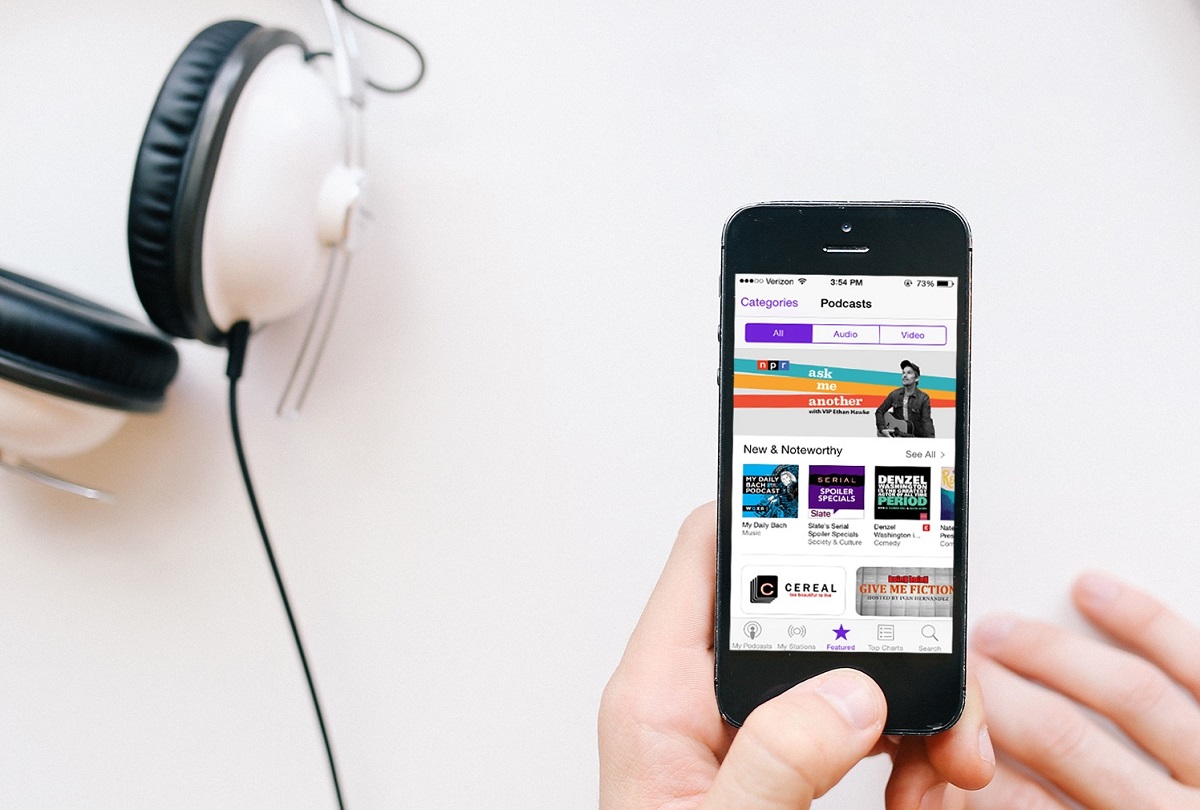
Я использую программу исключительно для изучения английского и круто когда есть такой огромный выбор со всего мира. Это невероятно классный шанс слушать носителя языка каждый день в любое время.
Сейчас быстренько пробежимся по основным пунктам приложения, чтобы вы имели представление об использовании. Могу сказать, что разобраться достаточно просто.
Итак, у нас имеется целых пять вкладок:
- Невоспроизведенные;
- Мои подкасты;
- Подборка;
- Топ-чарты;
- Поиск.
Невоспр. — тут можно найти все самые свежие выпуски ваших подписок. Обычно они размещаются по хронологическому порядку, поэтому запутаться будет крайне сложно. 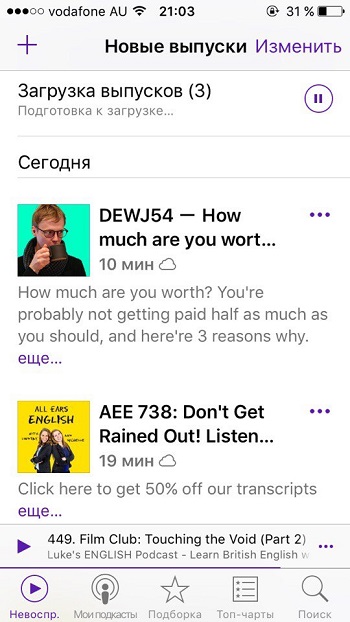
Как только выходят новые выпуски, они загружаются автоматически. Так что вам остается просто иногда подключаться к интернету и все будет происходить самостоятельно, без вашей помощи.
Мои подкасты — здесь находится список всех подкастов, на которые вы подписаны. Если вы хотите загрузить более старый выпуск, то придется идти именно сюда. 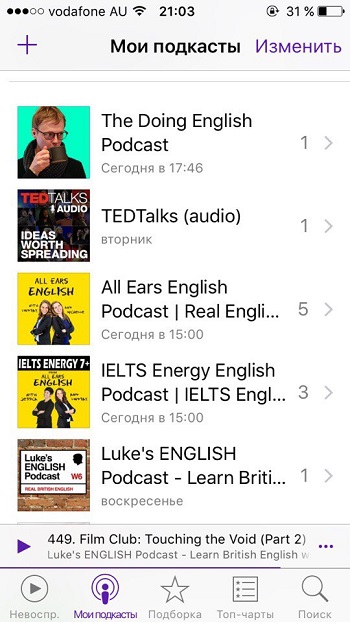
Также, если захочется удалить один из них, то просто нажимаете Изменить и убираете ненужный. По сути это все, что тут возможно сделать.
Подборка — если вы не знаете, что именно хочеться послушать, то вам скорее нужно перейти на эту вкладку, ведь здесь находятся весьма интересные подборки. 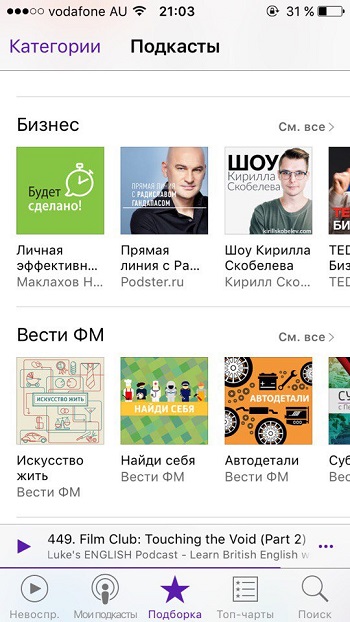
Обычно можно найти подборки по 10 штук и каждая посвящена определенной тематике. Так сказать, лучшие из лучших.
Топ-чарты — здесь можно увидеть две вкладки, которые называются Аудиоподкасты и Видеоподкасты. На каждой из них находятся по 200 позиций. 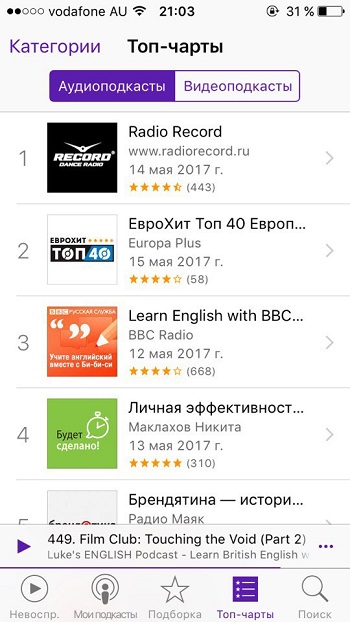
В целом, это общий рейтинг абсолютно всех подкастов. Естественно, он строится на интересах пользователей страны, которую вы указывали при создании Apple ID.
Поиск — тут просто вписываем нужное название подкаста и потом сможете с ним ознакомится. Если что, то сможете загрузить пару выпусков или даже подписаться. 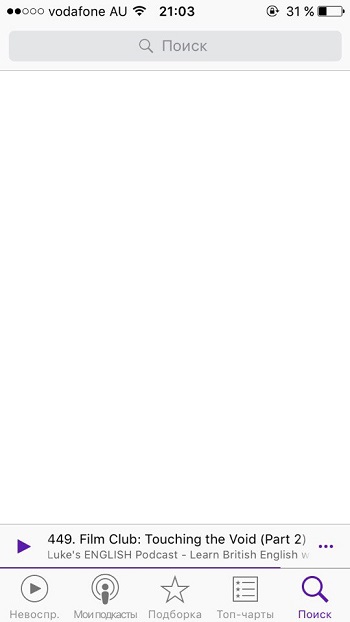
В конце возможностей могу сказать, что после прослушивание, запись автоматически удаляется с Айфона. Так что не придется постоянно листать и удалять прослушанное.
Итоги
Теперь вы знаете, что такое Подкасты и если вы пользователь iPhone, то вам достаточно повезло и вы можете использовать бесплатно полноценное приложение. Оно не содержит элементов рекламы и ничего платить не нужно.
Я это все говорю к тому, что если вы скачаете стороннюю программу, то там обязательно будет реклама. Так что наслаждаемся настоящим подарком от Apple.
Источник
Оформление подписок Apple Podcasts и управление ими
Приобретая подписки Apple Podcasts, вы можете подписаться на канал специально отобранных подкастов или на отдельную программу.
Оформление подписок Apple Podcasts
- Обновите операционную систему на устройствах, которые вы хотите использовать для подписок Apple Podcasts:
- iPhone и iPod
- iPad
- Apple Watch
- Mac
- Apple TV
- Чтобы оформить подписку, откройте приложение «Подкасты» на iPhone, iPad или Mac.
- Найдите подкаст или канал, на который вы хотите подписаться.
- Нажмите предложение, чтобы оформить подписку или начать бесплатный пробный период.
- Следуйте инструкциям на экране, чтобы приобрести подписку или начать бесплатный пробный период 1 .
В зависимости от автора подкаста вы получите месячный или годовой план подписки Apple Podcasts.
После оформления можно прослушивать подкасты по подписке Apple Podcasts в приложении «Подкасты» на устройствах iPhone, iPodTouch, iPad, Mac, Apple Watch, Apple TV и HomePod. Если у вас настроена функция «Семейный доступ», вы можете поделиться подпиской с членами вашей семейной группы.
Управление подписками Apple Podcasts
Если вы отпишетесь от подкаста в приложении «Подкасты», это не приведет к отмене платной подписки.
Вы можете управлять подписками Apple Podcasts с одного из своих устройств Apple.
Источник
Заменят ли подкасты привычные нам телешоу? Личный опыт Apple Podcasts
Я всегда любил читать. Научно-популярная литература не исключение. Книги об истории техники, разных крупных компаний, медицине, известных личностях — все это было очень интересно с самого детства. А совсем недавно в мире случился просто сумасшедший бум на новый формат — подкасты. Я сразу же обратил на него внимание и принялся за его освоение. Сегодня, расскажу вам про личный опыт прослушивания приложения «Подкасты» на своем Apple устройстве. И постараюсь объяснить, почему стоит выбрать именно его.
Приложение «Apple подкасты» для устройств Apple.
Что такое подкасты?
Само слово Podcast происходит от двух слов: iPod и Broadcast. Переводится это как «широкоформатное повсеместное вещание». Подкасты — это звуковые аудиофайлы, в стиле радиопередач в интернете. Но главное их отличие в том, что слушать подкасты можно не привязываясь к месту или времени. В метро или дома, в перерывах на работе. Подкасты стали для меня неотъемлимой частью жизни.
Когда я рассказывал знакомым о том, что начал слушать подкасты и рекомендовал им начать это делать, многие говорили о том, что им не хватает времени. Когда я только обратил внимание на это приложение, тоже задался этим вопросом. Помимо вышеупомянутой возможности слушать по дороге, я говорил своим знакомым о том, что не стоит выделять отдельное конкретное время на это дело. Стоит просто пересмотреть время, проведенное в наушниках, как и сделал я.
Думаю, многие из вас сталкивались с ситуацией, когда музыка «не заходит». Слушаешь любимые треки и все не то. Не нравится. Именно в этот промежуток своего времени я добавил подкасты и жизнь будто заиграла новыми красками.
Следующим вопросом, над которым я задумался: «А что слушать?» До боли банально, но в огромном количестве контента, предлагаемого сегодня, очень легко потеряться. Первое, на что рекомендовал обратить внимание — ваши хобби. Те вещи, которые вас так или иначе интересуют, но время на их изучение сильно ограничено работой или домашними делами. Второй момент — любопытство. Вспомните, как еще ребенком спрашивали бабушку «Почему голуби не улетают на юг?». Или как в невозможности уснуть после тяжелых рабочих будней, задумывались на тему «Почему Android пережил Windows Phone?». Об этом есть статья у коллег на Androidinsider.
С недавнего времени, компания анонсировала подписки на «Подкасты». Понятно, что это не будет работать просто так и что будет доступен эксклюзивный контент. Об этом уже писал мой коллега Иван Кузнецов.
В Appstore существует огромное количество разных приложений с подкастами. PocketCast, Яндекс.Подкасты, подкасты Вконтакте. Все они имеют примерно схожий функционал. Многие в чем-то лучше или хуже родного приложения от Apple. Если вы используете другое приложения для прослушивания — добро пожаловать в наш чат, будет интересно прочесть.
Почему я выбрал приложение «Apple подкасты»?
- Простота и единообразие интерфейса. Любое «родное приложение» от Apple в моем случае всегда предпочтительнее, потому что в нем присутствует вся красота и лаконичность системы из Купертино.
- Не стоит и говорить, про интеграцию между разными устройствами и возможности прослушивания в оффлайн фомате. Для Apple это стандарт.
- Качественная перемотка. Кнопка «Вперед на 30 сек.» очень спасают в моменты, если вдруг автор задумал какое-то лирическое отступление. «Назад на 15 сек.» будет очень удобно, если вы что-то не расслышали или отвлеклись на посторонние шумы в общественном транспорте.
- Хорошая навигация. По привычному тапу на три точки, можно сохранить выпск, производить его далее, добавить в конец очереди. Удобно.
- Здоровый сон. Вкупе с приложением «Часы» на iPhone очень удобно ставить таймер. Для этого необходимо перейти в раздел «Таймер» и в пункте «По окончании» пролистать вниз и тапнуть по кнопке «Остановить»
приложение «Подкасты» работает на каждом устройстве Apple
Почему Подкасты Apple это плохо
- Текстовое описание и заголовки. Перед тем, как перейти к прослушиванию очередного выпуска, глаз так или иначе бросается на заголовок. Неполные заголовки в «превью» с тремя точками в конце это отвратительно. Кроме того, ужасно реализованное описание каждого подкаста. Для того, чтобы прочитать описание, необходимо зайти внуть подкаста, затем нажать кнопку «Еще» и только потом прочесть.
- Скорость работы. Этот пункт поверг меня в шок. Компания Apple всегда славилась скоростью работы своих устройств, но «Подкасты» здесь неприятное исключение. Всплывающие артефакты, низкая скорость работы приложения, особенно на старых устройствах — все это оставляет желать лучшего.
Каждый из нас сам может стать автором своего канала на платформе подкастов. О том, с каким микрофоном начать записывать блоги и подкасты мы рассказывали в прошлой статье.
Не смотря на все описанное мною выше, я смело могу вам рекомендовать приложение «Подкасты». Конечно, подкасты никогда не заменят нам книги, но если вы до этого никогда не слушали подскасты и частенько проводите время за вечерними телешоу, я могу вам лишь завидовать. Откройте для себя «новое» и я обещаю, вы не останетесь равнодушными.
Новости, статьи и анонсы публикаций
Свободное общение и обсуждение материалов
Лонгриды для вас
В WhatsApp появилась функция автоматического удаления медиафайлов после того, как получатель их посмотрит. Рассказываем об особенностях использования этого механизма и способе его активации
Продуктивность — один из главных трендов в 2021 году, а менеджер задач является отличным способом контроля дисциплины, ведь смартфон всегда под рукой. В нем можно записывать все свои планы, чтобы оставлять голову свободной для новых идей. Мы подобрали для вас лучшие приложения.
Презентация — отличный способ донести информацию просто и наглядно. Уверен, многие пользователи хоть раз сталкивались с этой задачей в реальной жизни. В статье расскажем про приложение Keynote, сравним его с PowerPoint и решим, что из них выбрать.
Источник
 и выберите устройство для воспроизведения аудиозаписей.
и выберите устройство для воспроизведения аудиозаписей.